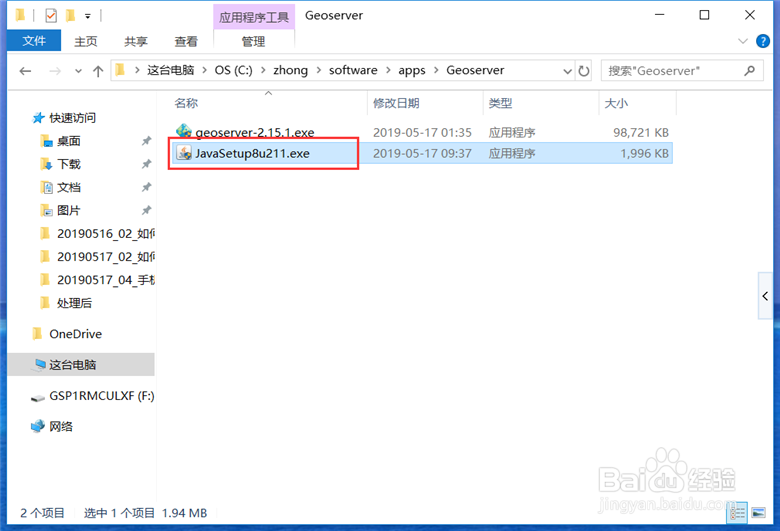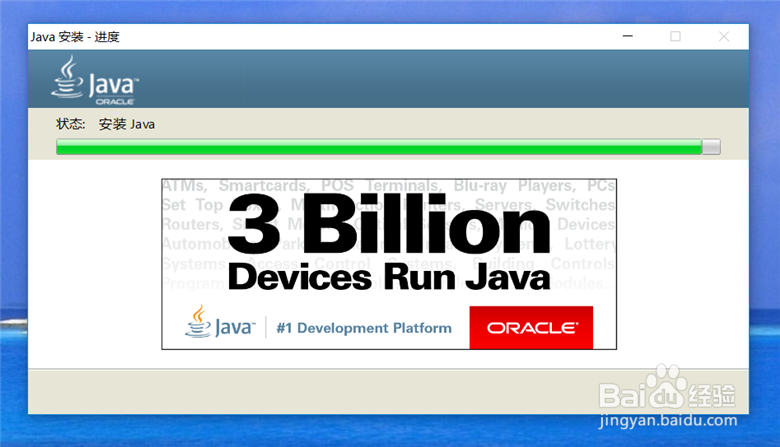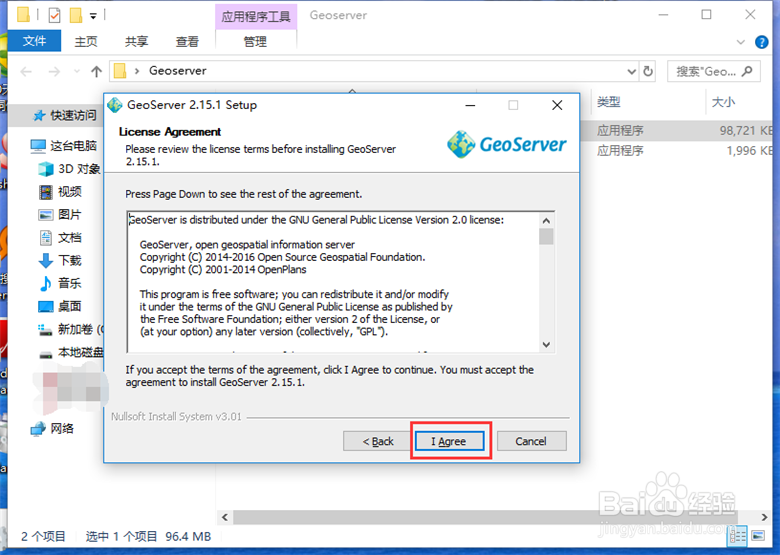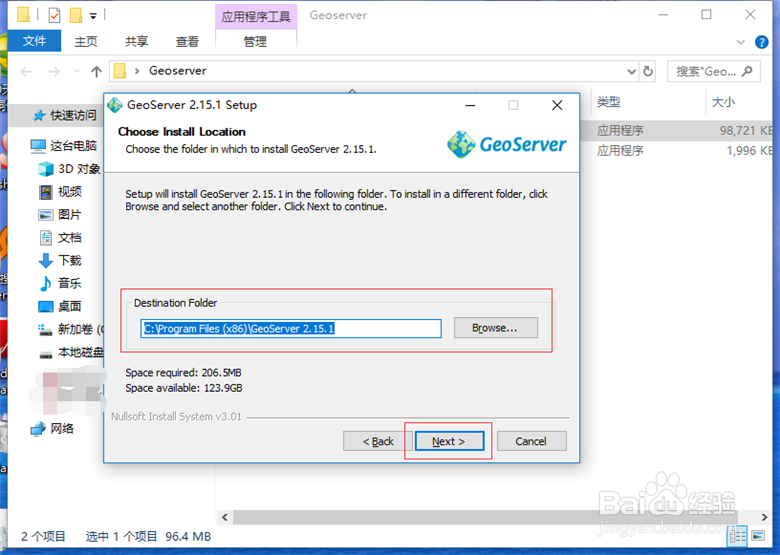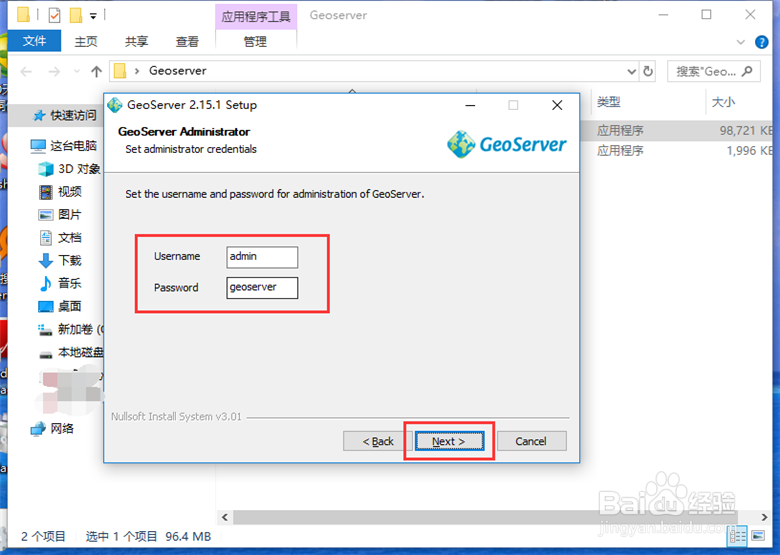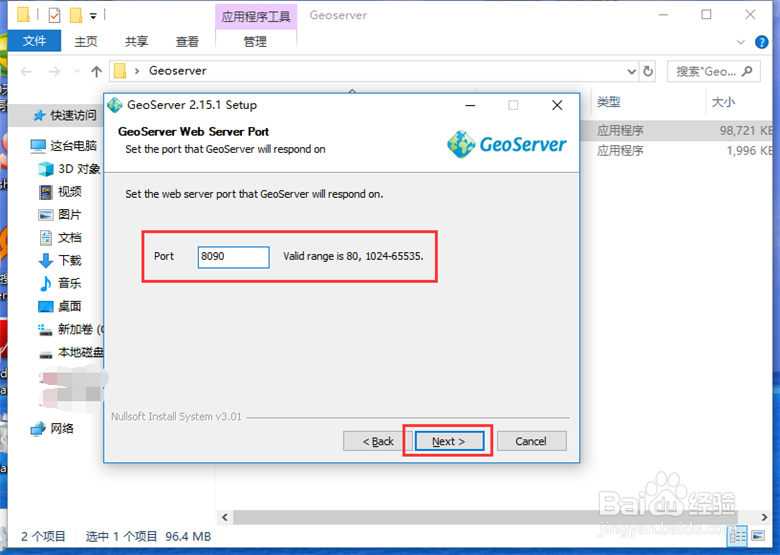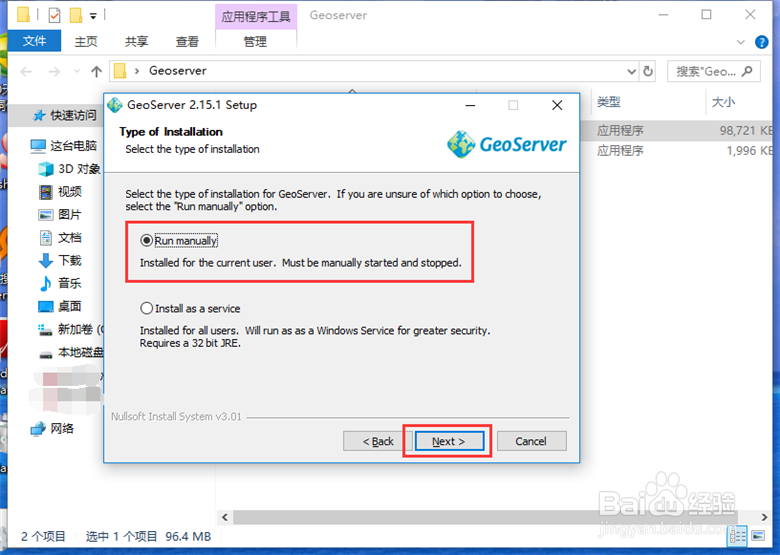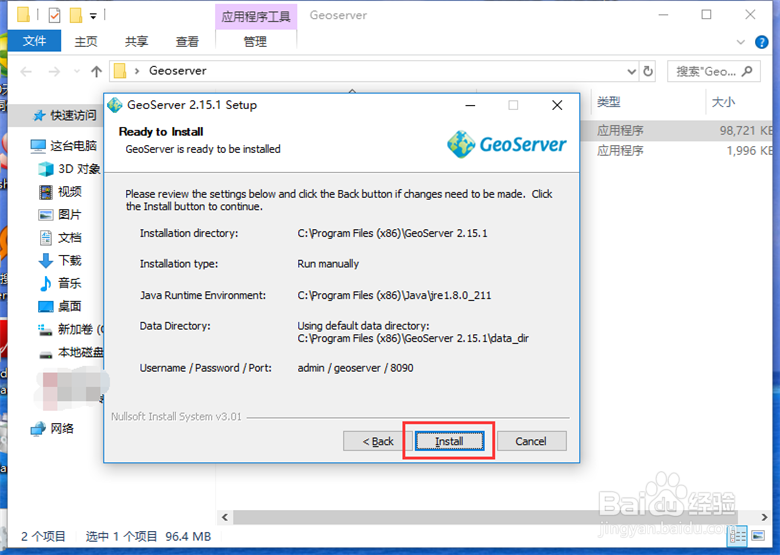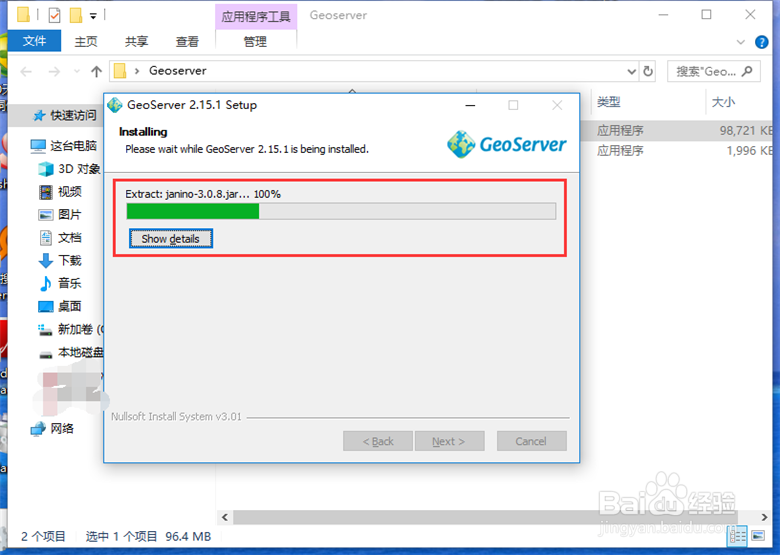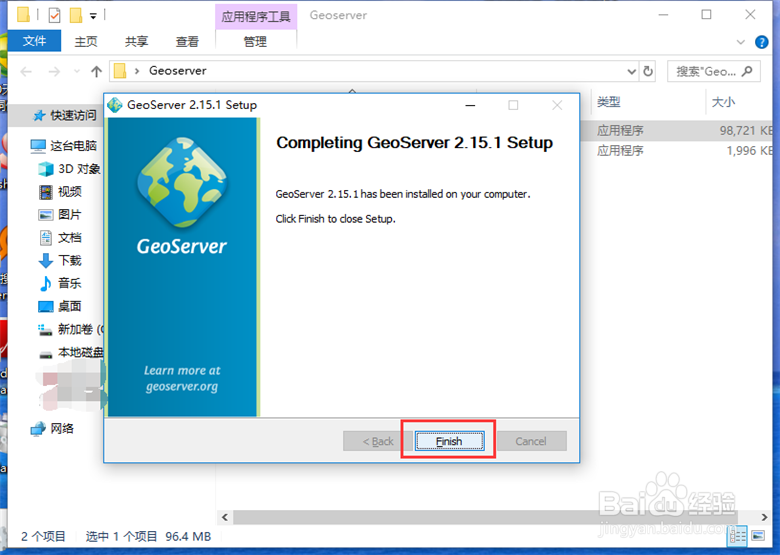GeoServer是开源的GIS产品,利用GeoServer可以方便的发布地图数据,允许用户对特征数据进行更新、删除、插入操作,轻松实现用户之间共享空间地理信息。本文介绍如何安装Geoserver。
工具/原料
java 8u211,geoserver 2.15.1
windows 10 专业版
小米笔记本电脑,AIR 13
一、安装JAVA
1、Geoserver的运行需要JAVA的支持,在安港粕登漪装Geoserver之前需要先安装JAVA,在JAVA官方网站上下载JAVA 8u211安装包,双击运行。
2、在JAVA安装程序界面,点击“安装”,开始安装JAVA。
3、JAVA安装过程不需要人工参与,等待安装完成即可,安装完成后,点击关闭,关闭JAVA安装界面。
二、安装Geoserver
1、前往Geoserver官方网站上下载geoserver 2.15.1安装包,双击运行,开始安装geoserver。
2、在geoserver安装欢迎界面,点击下一步。
3、在许可协议界面,认真阅读完许可协议,点击“I Agree”进入下一步。
4、选择geoserver的安装位置,点击下一步。
5、选择Java环境的路径,即Java的安装路径,选择好之后,点击下一步。
6、设置数据的默认目录,保留默认值即可,当然也可以自定义数据目录,设置好之后点击下一步。
7、设置geoserver的管理员用户名和密码,设置好之后,点击下一步。
8、设置geoserver的端口,婚栀驰严默认为8099,可以自定义为其他端口,注意端口不能被其他应用程序占用,不然无法启动geoserver。设置好之后点击下一步。
9、设置geoserver的启动方式倦虺赳式,可以选择人工启动,也可以选择安装为windows服务,当选择安装为windows服务时,geoserver会随着操作系统的启动而自动启动,选择好之后,点击“下一步”。
10、确认好配置信息,点击“安装”,开始安装geoserver。
11、安装geoserver需要一点时间,耐心等待安装完成,安装完成后,点击“完成”关闭安装向导。